Sorprendido es poco en cuanto al rendimiento de este pequeño monstruo que es el MacBook Air con chip Apple Silicon M1 y 8 Gb de RAM en tareas ofimáticas.
Índice de este artículo
Vamos a realizar algunas pruebas de lo que vendría a ser un uso habitual de oficina, como es la navegación por la red y el manejo de documentos y presentaciones powerpoint.

Navegación por Internet con Mac M1
Probamos el Mac con chip de Apple navegando por internet con Google Chrome. Hay que mencionar que Chrome ya está preparado para chips M1, es decir es nativo o Universal, tal y como lo llama Apple.
Pues bien, su rendimiento es excelente, no siento que en ningún momento se resienta tras tener abiertas la friolera de 86 pestañas divididas en 4 ventanas del navegador.

Lo bueno es que el M1 tiene tanta potencia y tan buena gestión de la memoria que no tiene que repintar el contenido de ninguna de las pestañas en ninguna ocasión, aunque tengamos 100 abiertas, como si que pasa con equipos Windows 10 con 4Gb.
Probablemente pensarás que soy un exagerado abriendo pestañas y más pestañas, no vas equivocado, pero en parte tengo mis motivos. En al redacción de artículos debes buscar constantemente fuentes y contrastar informaciones, procesar toda esa información a veces conlleva tiempo. Ciertos emails tardas en darles respuesta. Además de Whatsapp, y otras pestañas de comparación y pedidos varios.
Si a esto le sumamos que hace días que no apago el mac y que este está conectado a un monitor ultrawide 34″ donde tienes mucho espacio para llenarlo de navegadores, pues al final sobrepaso las 100 pestañas habitualmente.
Pues bien, como uno de los artículos abiertos que tengo es el relacionado con el rendimiento de los nuevos Mac con videojuegos también tengo abierto Steam, y no te pienses que cierro el navegador Chrome para probar los juegos, no o al menos no siempre.
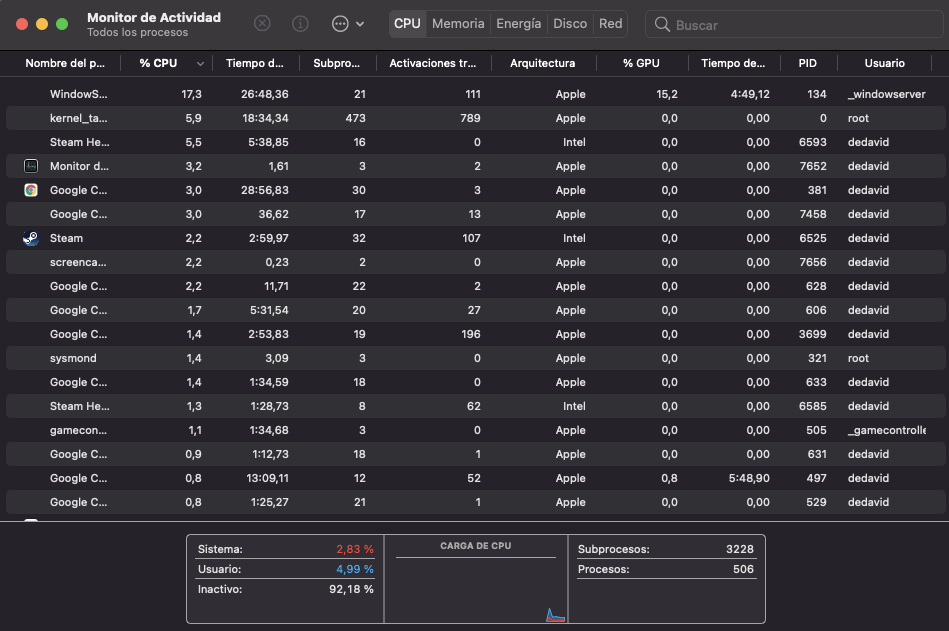
En cuanto al uso de memoria RAM, que en este Mac es de 8 Gb, esta está a más del 75%, con 6 Gb en uso de los 8Gb que dispone la máquina
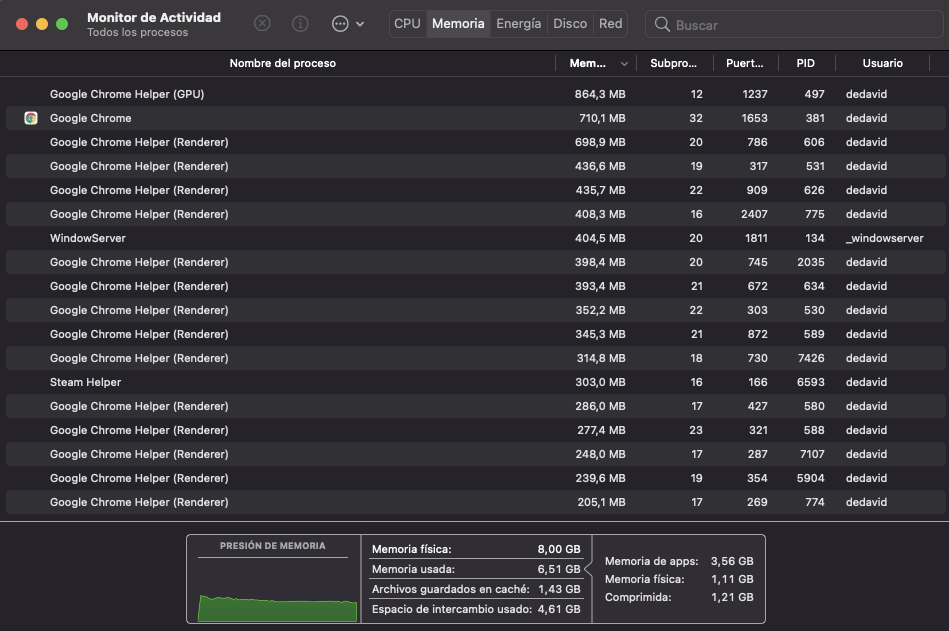
Manejo de documentos con Mac M1
Empezamos con Libreoffice, si no la conoces es una suite de aplicaciones para escribir, crear hojas de cálculo y presentaciones que es gratuita y que sirve a la perfección como reemplazo de Microsoft Office.
Sobre la suite de Microsoft, comentar que existe para mac y se paga un coste por licencia, y a decir verdad, con esta opción gratuita llamada LibreOffice, a la suite de Microsoft desde hace años no la sigo.
También cabe mencionar la propia aplicación de edición de textos que llevan incorporada todos los mac, Pages. Una aplicación que veremos más adelante.
La apertura del lanzador de LibreOffice se demora 6 segundos, algo más de lo deseable, si bien cabe recordar que esta aplicación es una aplicación todavía Intel y que por tanto es emulada o traducida por Rosetta 2.
Si queremos comenzar a redactar un nuevo documento de texto con Writer tardará 2 segundos desde que hacemos doble clic en crear documento.
Apertura de ficheros .doc con LibreOffice
Los ficheros .doc son de los más estándares de la actualidad pues son los propios del conocido Microsoft Word.
En nuestra prueba abrimos un documento de Word en formato docx de 42,1 Mb de tamaño. Es un tamaño considerable para ser un documento de texto, esto es debido a que son más de 250 páginas y además incorpora más de 260 fotografías.
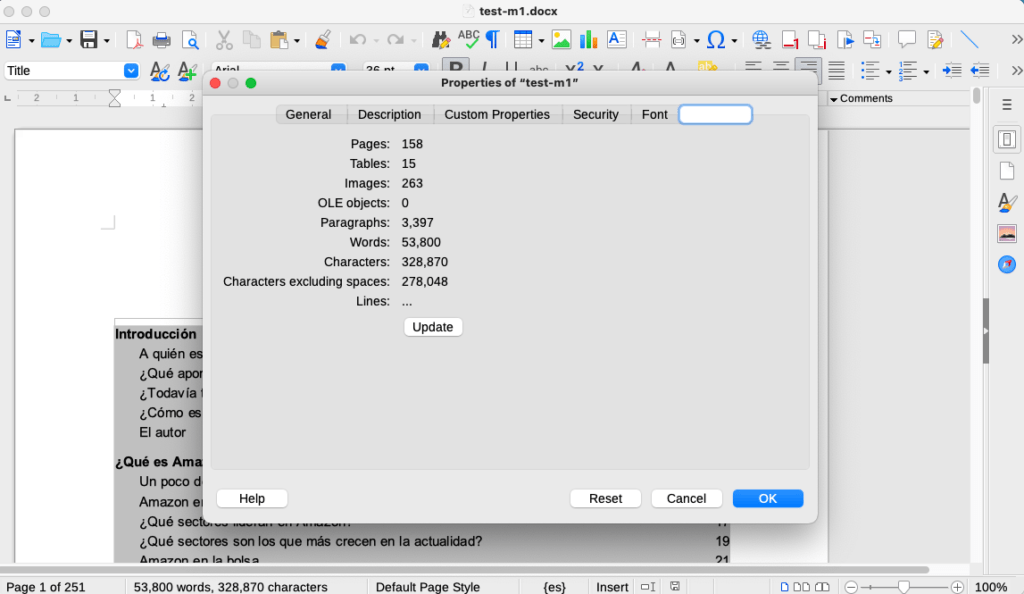
Tardó en abrirlo sólo 3 segundos. Posteriormente cerramos LibreOffice por completo y al rato lo abrimos directamente desde del propio documento doc del Finder, sin previamente lanzar LibreOffice ni Writer, tardaba esos mismos 3 segundos.
Apertura de ficheros .odt con LibreOffice
El formato ODT es el formato nativo de LibreOffice. No necesita realizar conversión alguna, abriendo el mismo fichero pero en ODT tardaba esos mismos escasos 3 segundos.
Trabajando con los documentos en LibreOffice
Desde luego este Mac con procesador M1 no tiene el más mínimo problema en la apertura e importación de documentos de textos.
En el trabajo de edición de los mismos, copiado de nuevas imágenes, búsquedas de texto, indexación de los titulares, funciona increíblemente rápido.
Apertura de ficheros con Pages
Este es el programa que todos los mac incluyen de forma gratuita para la edición de textos.
En este caso Pages es una aplicación nativa para M1, por lo que debería ser capaz de sacarle todo el potencial a este potente Mac.
Si embargo la primera vez que intentamos abrir el fichero con Pages se tomó casi 15 segundos en abrirlo por completo. Mucho más que LibreOffice.
Durante el proceso de apertura el Mac mostraba una barra de progreso mientras lo importaba
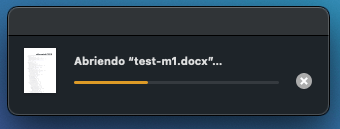
Además mostró una advertencia al abrir el archivo indicándonos que por ser un documento de Word había borrado los formularios contenidos en el documento. Cabe señalar que el documento carecía de formularios.
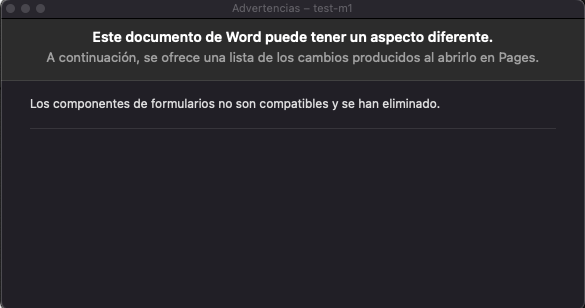
Copiado y pegado de textos largos en M1
Este texto de 269 páginas en dina-4, incluye multitud de formatos y estilos, titulares, subtitulares, y así hasta 6 niveles de profundidad, conjuntamente con el texto intercalo todo tipo de fotografías, el resultado del copiado y pegado del documento original, que lo tengo en Google Docs, se toma mucho tiempo, alrededor de 1:30 minutos.
Observo mediante el Monitor de Actividad que tiene BigSur que LibreOffice oscila entre el 7 y el 10% de uso, la memoria.
En este aspecto me defraudó el rendimiento de estos chips, si bien en el resto de funciones de esta suite Libreoffice funcionaba a la perfección.
Exportación en formato PDF con Mac M1
Partiendo del documento comentado vamos a exportarlo a formato PDF.
Libre tardó 15,68 segundos en la exportación mientras que Pages lo consiguió en mucho menos tiempo, completándolo la exportación a PDF en 6,43 segundos.
Compresión y descompresión de archivos
En este aspecto los Macs con procesadores M1 comprimiendo y descomprimiendo archivos rinden de forma espectacular, hablo de 3 segundos de tiempo para descomprimir un archivo ZIP de 1,57 Gb, un escaso segundo para otro de 700 Mb.
La compresión a formato ZIP con el propio sistema macOS BigSur de una carpeta con un total de 6360 imágenes para un total de 690 Mb. conlleva alrededor de 20 segundos.
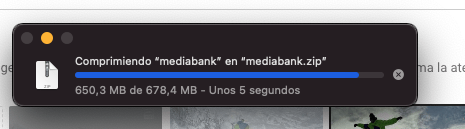
La descompresión de esa misma carpeta tarda 5,61 segundos, a todas luces un avión.
Instalación y desinstalación de programas
La instalación de programas en el Mac puede hacerse a través de programas descargados, que deberás arrastrar en la carpeta de aplicaciones de tu Apple, o bien mediante la Apple Store.
El montaje de los ficheros DMG previo a la instalación demora unos segundos, más o menos igual que en macs con procesadores Intel.
Algunos de estos programas, una vez montada la imagen de disco o DMG se instalan con sólo arrastrarlos a la carpeta de aplicaciones, otros en cambio disponen de un instalador, muy al estilo Windows.
Davinci Resolve, de Blackmagic por ejemplo, con un DMG de 1,57 Gb tardó instalarse tan sólo 35 segundos.
En el caso de la instalación de programas mediante la Apple Store el proceso es tan lento como en los Intel.
Por lo que podemos concluir que no existe ni mejora ni empeoramiento en este apartado.




